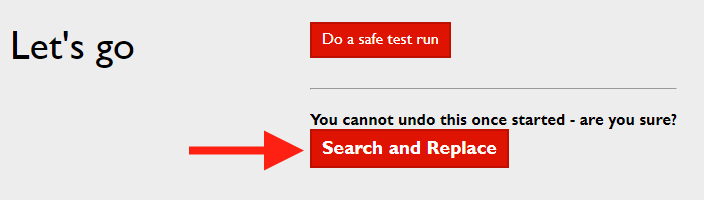Denna guide kan du använda om du vill flytta en WordPress-sida till ett Loopia-konto. Det kan till exempel röra sig om en flytt från en annan leverantör eller från ett annat Loopia-konto.
1. Ladda ner en lokal backup av sidan
För att kunna flytta din WordPress-sida behöver du ladda ner sidans filer samt sidans databas. Om sidan ligger på ett annat webbhotell, kontakta deras kundtjänst så kan de hjälpa dig med det.
Om sidan ligger på ett Loopia-konto gör du på följande sätt:
2. Konfigurera domännamnet
Det domännamn du vill flytta WordPress-sidan till måste ha konfigurationen UNIX för att WordPress ska fungera. Detta ändrar du genom att:
- Logga in i Loopia Kundzon,
- Klicka på det domännamn du vill flytta sidan till.
- Välj konfigurationen Hemsida hos Loopia > UNIX och spara.
Konfigurera media-subdomän
Om din nuvarande sida är installerade med vår One Click Installer har den troligen ett separat subdomän för mediafiler (bilder, video osv.), till exempel media.mindoman.se. Denna måste i så fall också konfigureras i kundzonen.
- I högerkanten i kundzonen, klicka på Lägg till skapa… > Subdomän
- Välj ditt nya domännamn i listan och ange ”media” i fältet ”Ny subdomän”.
- Klicka Lägg till
- Klicka på domännamnet och ändra konfigurationen till ”Autobahn” och klicka Spara.
3. Ladda upp filerna
- Logga in med hjälp av FTP.
- Ladda upp filerna som hör till din WordPress-sida i mappen mindoman.se/public_html.
- Om du har konfigurerat ett nytt media-subdomän (se ovan) laddar du upp mediafilerna till media.mindoman.se/public_html.
4. Konfigurera WP Super Cache
Om den ursprungliga sidan är installerad via vår One Click Installer så kan du behöva redigera ytterligare en fil för att tillägget WP Super Cache skall fungera korrekt efter flytten/kopieringen av din WordPress-sida.
Öppna filen wp-content/wp-cache-config.php och leta upp raden $cache_path. Om du inte hittar filen behöver du inte fortsätta nedanstående steg.
$cache_path = '/var/cache/sites/volxx/xx/xxxxxxxxxxxxx/mindoman.se/cache/';
Denna sökväg måste uppdateras med din absoluta cache-sökväg. Om du inte känner till vad ditt kontos absoluta cache-sökväg är kan du alltid kontakta oss på support@loopia.se för att få tag på denna.
I vissa fall måste du även uppdatera filen wp-content/advanced-cache.php om en absolut sökväg finns angiven där.
if ( !include_once( '/www/webvolxx/xx/xxxxxxxxxxxxxxx/mindoman.se/public_html/wp-content/plugins/wp-super-cache/' . 'wp-cache-phase1.php' ) ) {
if ( !@is_file( '/www/webvolxx/xx/xxxxxxxxxxxxxxx/mindoman.se/public_html/wp-content/plugins/wp-super-cache/' . 'wp-cache-phase1.php' ) ) {
Observera att denna absoluta sökväg ska vara en annan än cache-sökvägen ovan. Om du inte känner till vad ditt kontos absoluta sökväg är kan du alltid kontakta oss på support@loopia.se för att få tag på denna.
5. Importera och koppla databasen
Här använder du databasfilen som du exporterade i det första steget.
- Skapa en ny MySQL-databas och en användare.
- Importera databasfilen.
- Uppdatera databaskopplingen i WordPress.
6. Ändra i databasen
Det som återstår nu är att uppdatera det gamla domännamnet med det nya i databasen. Om det ska vara samma domännamn till sidan (till exempel om du flyttar sidan från en annan leverantör) kan du hoppa över detta steg.
Denna ändring kan du utföra med hjälp av ett script som du kan ladda ner här. Du laddar sedan hem en .ZIP-fil som du packar upp med valfritt komprimeringsprogram med stöd för ZIP-filer eller högerklickar på filen och väljer Extrahera alla och följer instruktionerna. Mappen (Search-Replace-DB-master), som du får när processen är klar, laddar du sedan upp på din FTP.
1.Logga in på ditt FTP-konto och lägg mappen under mindoman.se/public_html.Nu skall du besöka själva skriptet, i detta exempel blir den adressen http://mindoman.se/Search-Replace-DB-master
2. Ange din gamla domän under ”replace” och din nya under ”with”.
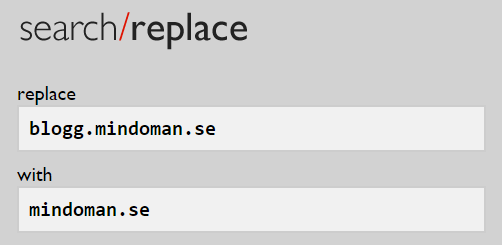
3. Klicka sedan på ”live run” för att utföra ändringarna.

4. Slutligen klickar du på ”delete me” för att ta bort scriptet från ditt material då det är en säkerhetsrisk att behålla det på ditt utrymme.
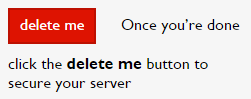
Det som återstår nu är att uppdatera det gamla domännamnet med det nya i databasen. Om det ska vara samma domännamn till sidan (till exempel om du flyttar sidan från en annan leverantör) kan du hoppa över detta steg.
Denna ändring kan du utföra med hjälp av ett script som du kan ladda ner här. Du laddar sedan hem en .ZIP-fil som du packar upp med valfritt komprimeringsprogram med stöd för ZIP-filer eller högerklickar på filen och väljer Extrahera alla och följer instruktionerna. Mappen (Search-Replace-DB-master), som du får när processen är klar, laddar du sedan upp på din FTP.
1.Logga in på ditt FTP-konto och lägg mappen under mindoman.se/public_html. Nu skall du besöka själva skriptet i din webläsare, i detta exempel blir den adressen http://mindoman.se/Search-Replace-DB-master.
2. Ange din gamla domän under ”replace” och din nya under ”with”.
3. Under ”Database Details” skall du nu ange databasuppgifterna för din installation. Du finner dessa i filen wp-config.php i rotmappen för din WordPress-installation. Här anger du även portnumer 3306. Du kan också byta lösenordet för din databasanvändare i din kundzon (se guide för detta här) men kom ihåg att detta innebär att du också måste uppdatera filen wp-config.php med detta nya lösenord.
4. Klicka på ”Test connection” för att försäkra dig om att angivna uppgifter är korrekta.
5. Klicka sedan på ”Search and Replace” för att utföra ändringarna.
6. Slutligen klickar du på ”delete me” för att ta bort scriptet från ditt material då det är en säkerhetsrisk att behålla det på ditt utrymme.